Heim >häufiges Problem >Was soll ich tun, wenn der Bildschirm meines Dell-Laptops bei 100 % Helligkeit immer noch dunkel ist?
Was soll ich tun, wenn der Bildschirm meines Dell-Laptops bei 100 % Helligkeit immer noch dunkel ist?
- 王林nach vorne
- 2023-07-16 21:49:126763Durchsuche
Was soll ich tun, wenn die Helligkeit meines Laptop-Bildschirms 100 % beträgt oder immer noch dunkel ist? Kürzlich erzählten einige Freunde dem Redakteur, dass ihre Computerbildschirme sehr dunkel seien. Auch wenn sie die Helligkeit auf 100 einstellen, seien sie diese Helligkeit noch nicht gewohnt! Was ist denn los? Schauen wir uns als Nächstes die Lösung an, ob die Helligkeit des Laptop-Bildschirms 100 % oder dunkel ist!
1. Schauen Sie zunächst nicht in einer Umgebung mit starkem Licht auf den Computerbildschirm, da dies zu gewissen Schäden an Ihren Augen führen kann.
2. Passen Sie die Helligkeit über die NVIDIA-Systemsteuerung an
1 Klicken Sie zunächst mit der rechten Maustaste auf den Desktop und wählen Sie in der angezeigten Menüleiste die Option „NVIDIA-Systemsteuerung“.
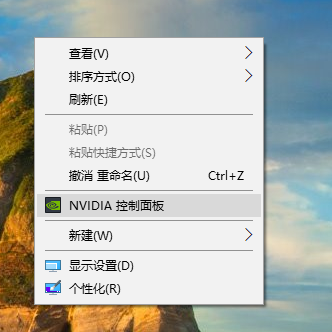
2. Wählen Sie dann die Option „Desktop-Farbeinstellungen anpassen“ und klicken Sie auf die Schaltfläche „NVIDIA-Einstellungen verwenden“.
3. Schieben Sie den Helligkeitsregler nach rechts, stellen Sie die entsprechende Helligkeit ein und klicken Sie schließlich auf Übernehmen.
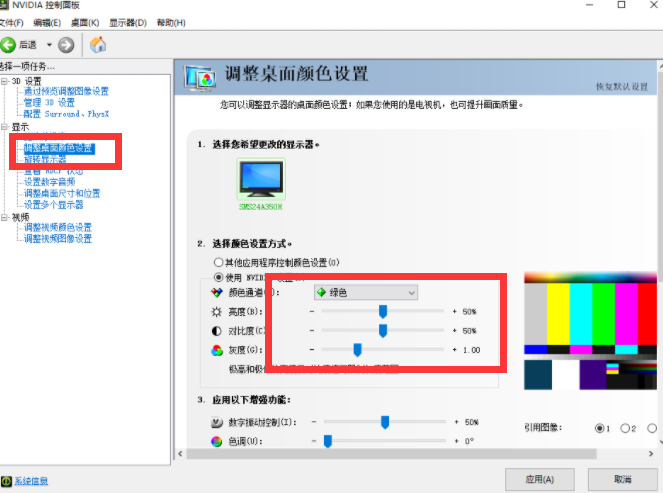
Das sind also alle Informationen darüber, was zu tun ist, wenn die Bildschirmhelligkeit des Dell-Laptops 100 % oder dunkel ist. Ich hoffe, dass sie Ihnen hilfreich sein werden! Weitere verwandte Inhalte finden Sie auf der offiziellen Win7 Home-Website!
Das obige ist der detaillierte Inhalt vonWas soll ich tun, wenn der Bildschirm meines Dell-Laptops bei 100 % Helligkeit immer noch dunkel ist?. Für weitere Informationen folgen Sie bitte anderen verwandten Artikeln auf der PHP chinesischen Website!

